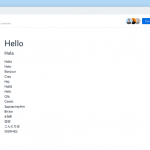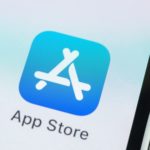iPhoneの仮想キーボードは、両手でデバイスを持ち、親指でタイプすると高速ですが、多くの場合、ユーザーは片手だけでiPhoneを操作している場合がほとんどです。片手でiPhoneにキーボード入力することは可能ですが、手が小さい場合や、大きなiPhone Plusモデルを使用している場合はキーボード入力が難しいことがあります。
Appleはこれまで、Reachability機能などを提供し、片手でのiPhone操作に対処しようとしてきました。 ReachabilityはiPhoneの画面全体を一時的に下にシフトさせ、アプリやウェブサイトの上部にあるUI要素にもっと簡単にアクセスできるようにする方法で、片手操作の問題の一部を改善しています。また、AppleはiOS 11で、新しいワンハンドキーボードモードを導入し、片手操作でもキーボード入力を簡単にできるように改善しています。今回は、このワンハンドキーボードモードを有効にする方法をご紹介します。この機能はiOS 11に新しく追加されました。iPhoneがiOS 11以上を実行していることを確認してください。
iOS 11で、iPhoneの片手用キーボードを使用する方法
iPhoneの仮想キーボードを使用するアプリを起動します。バーチャルキーボードで、スペースバーとディクテーションアイコンの左下にある絵文字アイコンを見つけます。
そのアイコンをタップして押し続けると、オプションのリストが表示されます。リストのには3つのキーボードレイアウトがあり、標準的なフルサイズキーボードをのアイコンと、右と左にキーボードレイアウトがよった新しい片手用キーボードのアイコンがあります。
右手で主に操作している人は、右によったキーボードレイアウトを選択すると、実際のキーボードレイアウトが右側に移動します。
左手で主に操作している人は、左によったキーボードレイアウトを選択してください。
右左によったキーボードレイアウトに変更された後、レイアウトの端にある三角形の矢印を引っ張ることで、レイアウトの大きさを変更することができます。
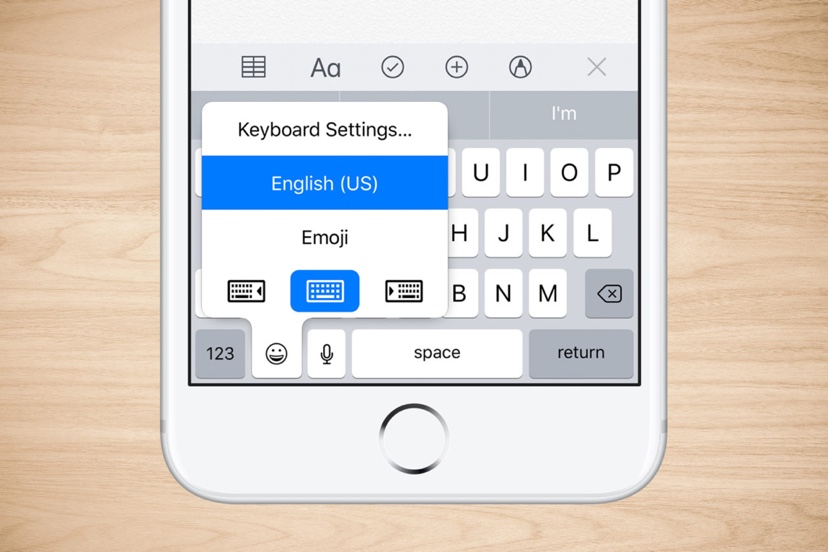 

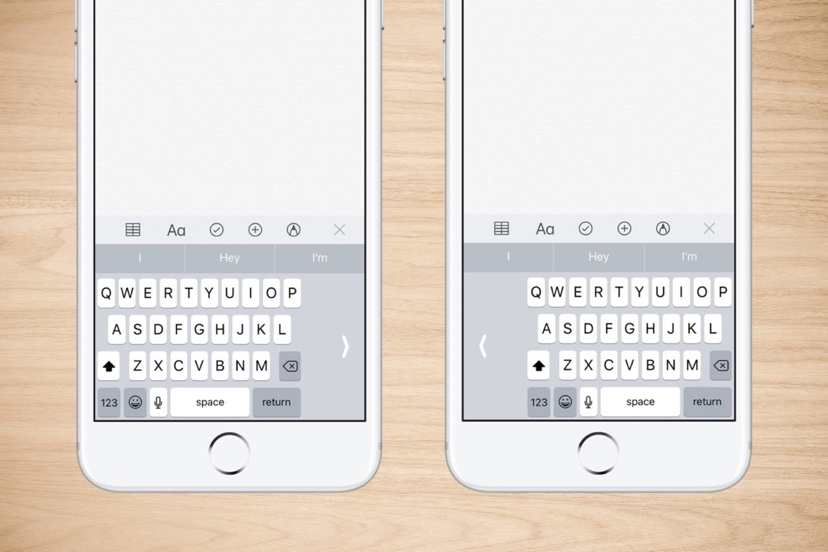 

また、片手のキーボードの遠端にある白い矢印をタップすることで、通常のキーボードに戻すことができます。